| Naam | Zoeken(.)searchitknow(.)com Browser Kaper |
| Type | Browser Kaper |
| Korte Omschrijving | De pagina kan lijken op een gewone zoekmachine met links naar bekende pagina's. |
| Symptomen | De gebruiker kan de website zijn ingesteld als zijn homepage zonder zijn toestemming. De gebruiker kan ervaren zware advertenties te koppelen aan verdachte sites van derden, waarvan sommige kunnen gevaarlijk zijn. |
| Distributie Methode | Bundelen. |
| Detection Tool | Download Malware Removal Tool, om te zien of uw systeem is aangetast door malware |
| Gebruikerservaring | Word lid van onze forum om te discussiëren over Zoeken(.)searchitknow(.)com Browser Kaper. |
Seach.searchitknow.com is een gevaarlijke advertentie-ondersteunde zoekmachine die wordt waargenomen voor de gebruikers leiden tot gevaarlijke websites die oplichting of kwaadaardige koppelingen bevat. Zoals indirect kwaadaardige PUP (potentieel ongewenste programma's) mei 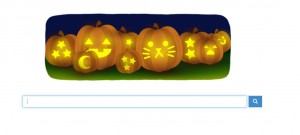 toedienen advertenties van alle soorten (pop-ups, gesponsorde zoekopdrachten, redirects, banners) en die advertenties kan leiden tot gevaarlijke online locaties. Dit is de reden waarom deskundigen adviseren om onmiddellijk maatregelen te nemen om deze browser kaper van de getroffen PC te verwijderen, instructies die u kunt vinden na dit artikel.
toedienen advertenties van alle soorten (pop-ups, gesponsorde zoekopdrachten, redirects, banners) en die advertenties kan leiden tot gevaarlijke online locaties. Dit is de reden waarom deskundigen adviseren om onmiddellijk maatregelen te nemen om deze browser kaper van de getroffen PC te verwijderen, instructies die u kunt vinden na dit artikel.
Zoeken(.)searchitknow(.)com - Hoe ben ik beginnen te zien het?
De meest waarschijnlijke manier om je te zien van deze verdachte zoekmachine op uw browser in te stellen als uw huis of nieuwe tab pagina is door het hebben van een ongewenste browser kaper op uw computer. Kapers zijn er in vele vormen. Ze kunnen komen in uw browser in de vorm van browser-extensies, maar ze kunnen ook komen in de vorm van gebundelde downloads. Misschien heb je geklikt op een online advertentie en gedownload de uitbreiding direct in uw browser. De meest waarschijnlijke manier om je te zien van deze advertentie-ondersteunde zoekmachine is echter door het installeren van de browser kaper door het downloaden van programma's via een third-party software het verstrekken van websites. Dergelijke online locaties meestal winst maken op de gebruikers kosten door het toevoegen van browser kaper programma's in de vorm van toolbars of andere ‘gratis extra's’ om de installateur van de freeware gedownload. Dit is de reden waarom gebruikers altijd worden geadviseerd om alleen te downloaden software van gerenommeerde sites en indien beschikbaar van de officiële downloadpagina's van het programma zelf.
Zoeken(.)searchitknow(.)com Browser Hijacker Beschrijving
Deze bijzondere kaper sets Zoeken(.)searchitknow(.)com als uw startpagina evenals nieuwe tabblad. Het is zeer gevaarlijk te wijten aan het feit dat op zoek is advertentie-ondersteunde zoekresultaten weergeeft:
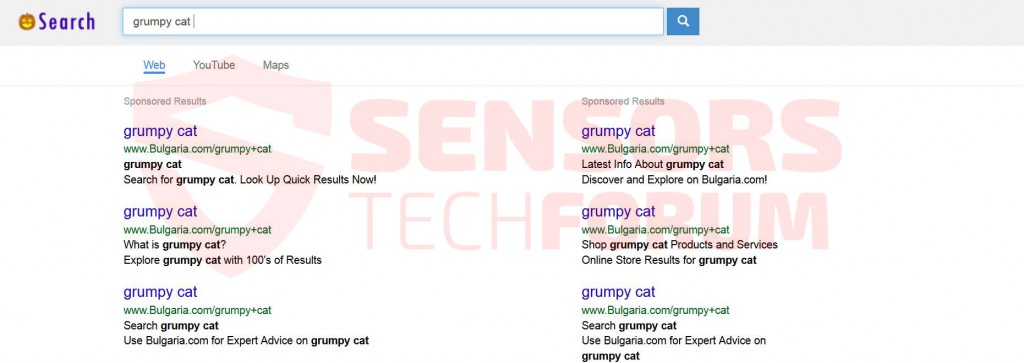
Wanneer geklikt, de zoekresultaten leiden tot verdachte websites, zoals deze BuzzFeed copycat dat ongewoon veel informatie verzamelen technologieën heeft:
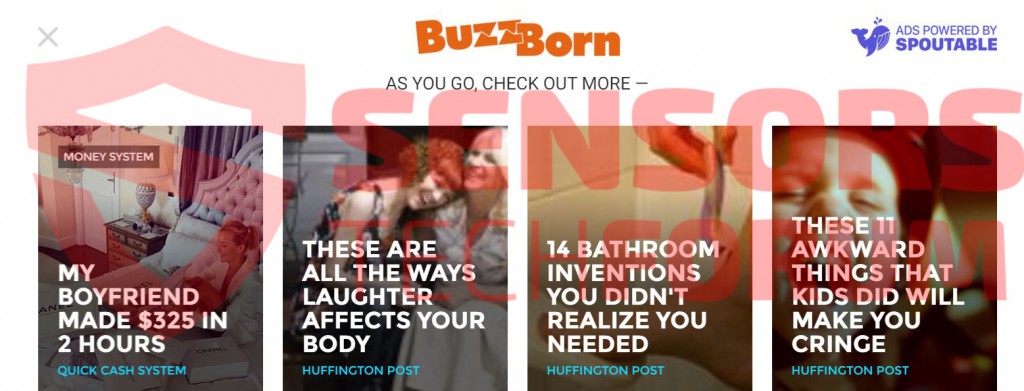
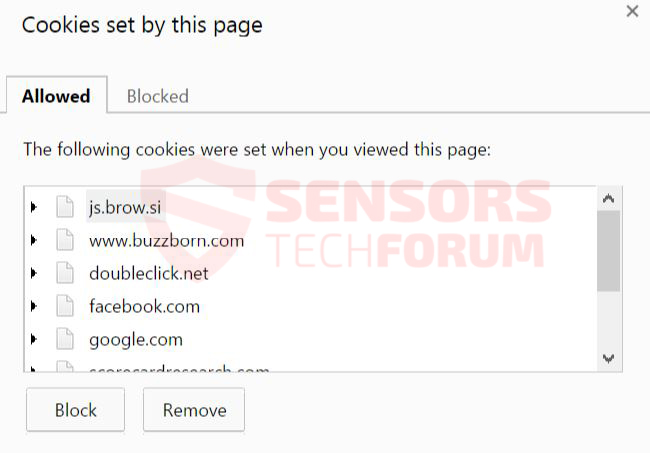
Deze bijzondere site van derden toont ook vele interessante nieuws dat een groot aantal gebruikers kan maken nieuwsgierig en daarom waarschijnlijk om te klikken op. Wanneer geklikt, kunnen ze onmiddellijk doorsturen naar een officiële nieuwsartikelen, of verdachte websites zoals deze:
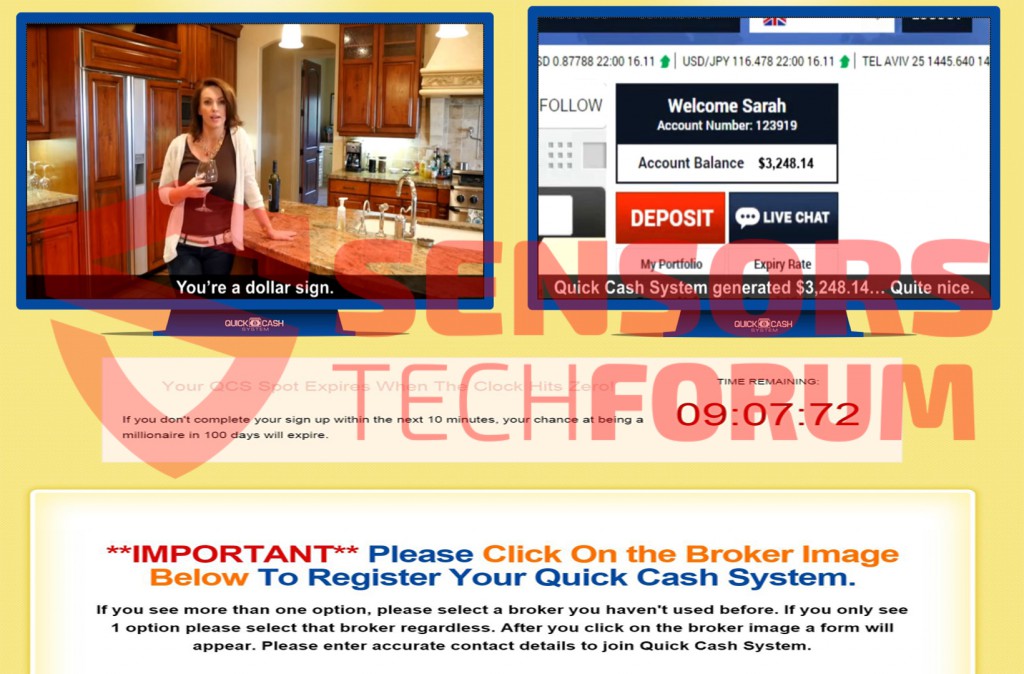
Deze bijzondere verdachte geld het maken van video werd gekenmerkt door een pop-up willen een e-mailadres voor de registratie samen met een veelbelovende video, die als de gebruiker volgt adviezen van de vrouw, zal hij / zij een milionaire in geworden 100 dagen. Wanneer geregistreerd in de website, Het werd gekenmerkt door een timer die de gebruiker vraagt om een gratis account die verschillende financiële informatie van hen zou willen openen, zoals hun credit card gegevens.
Wat is meer, een aantal van de links in deze site van derden kan leiden tot kwaadaardige sites die de PC kunnen besmetten met malware, zoals ransomware, bijvoorbeeld die gebruiker bestanden versleutelt, vragen losgeld voor het ontcijferen van deze.
Terug naar de verdachte zoekmachine, we hebben ook ontdekt dat het geen codering ondersteunt en heeft geen eigen zoekmachine database, in plaats daarvan kan yahoo zoekresultaten of gebruik maken van andere als officiële leverancier - die beide zeer atypisch voor een legitieme zoekmachine.

Dit zijn slechts enkele van de indirecte gevaren die gepaard kan gaan met Search(.)searchitknow(.)com browser kaper op uw computer. Cyber-criminelen doorgaan met de methoden van Scamming gebruikers te verhogen van hun informatie, alsmede hun fondsen. En als het gaat om de browser kaper adware zoals deze - de ontwikkelaars het niet erg wat ze adverteren, zolang ze winst maken via pay-per-click-programma's of affiliate marketing.
Het verwijderen van Zoeken(.)searchitknow(.)com volledig van uw PC
Om deze browser kaper van uw hele systeem handmatig verwijderen, niet alleen uw browser, je moet ervoor zorgen om de stap-voor-stap instructies hieronder te volgen. Voor volledige verwijdering, maar het is aan te raden om uw pc te scannen met een anti-malware software, omdat in dit geval de succesvolle verwijdering van cookies en malware die je tegenkomt met Zoeken afkomstig kan zijn zorgen(.)searchitknow(.)com browser kaper.
Stap 1: Verwijderen / Installatie ongedaan maken Zoek(.)searchitknow(.)com Browser Kaper in Windows
Hier is een methode om in een paar eenvoudige stappen om dat programma te verwijderen. Geen probleem als u Windows 8, 7, Vista of XP, die stappen zal de klus te klaren. Slepen van het programma of de map naar de prullenbak kan een zeer slechte beslissing. Als je dat doet, stukjes en beetjes van het programma achterblijven, en dat kan leiden tot een instabiel werk van uw PC, fouten met het bestandstype verenigingen en andere onaangename activiteiten. De juiste manier om een programma te krijgen van je computer is deze ook te verwijderen. Om dat te doen:
Selecteer het programma dat u wilt verwijderen, en druk op “Uninstall” (fig.3).
Volg de instructies hierboven en u zult succesvol kan verwijderen Zoeken(.)searchitknow(.)com Browser Kaper.
Stap 2: Verwijderen Zoek(.)searchitknow(.)com Browser Kaper vanuit uw browser
Selecteer “Add-ons” symbool uit het menu
Kiezen Zoeken(.)searchitknow(.)com Browser Kaper en klik “Verwijderen”
Na Zoeken(.)searchitknow(.)com Browser Kaper wordt verwijderd, herstart Mozilla Firefox door het sluiten van de rode “X” in de rechter bovenhoek en weer start.
Selecteer Zoeken(.)searchitknow(.)com Browser Kaper te verwijderen, en klik vervolgens op 'Uitschakelen’. Een pop-up venster zal verschijnen om u te informeren dat u op het punt om de geselecteerde werkbalk uit te schakelen zijn, en wat extra werkbalken kan net zo goed worden uitgeschakeld. Laat alle vakjes aangevinkt, en klik 'Uitschakelen’.
Na Zoeken(.)searchitknow(.)com Browser Kaper is verwijderd, herstart Internet Explorer door het sluiten van de rode 'X’ in de rechter bovenhoek en weer start.
Open het drop menu door te klikken op het icoon tandwiel in de top rechterbovenhoek.

Uit het drop menu selecteren 'Voorkeuren’
In het nieuwe venster selecteert 'Extensies’
Klik eenmaal op Zoeken(.)searchitknow(.)com Browser Kaper
Klik 'Uninstall’
Een pop-up venster waarin wordt gevraagd om een bevestiging te verwijderen Zoeken(.)searchitknow(.)com Browser Kaper. Kiezen 'Uninstall’ opnieuw, en de Search(.)searchitknow(.)com Browser Kaper zullen worden verwijderd.
Stap 3: Verwijderen Zoek(.)searchitknow(.)com Browser Kaper automatisch door het downloaden van een geavanceerde anti-malware programma.
- Windows
- Mac OS X
- Google Chrome
- Mozilla Firefox
- Microsoft Edge
- Safari
- Internet Explorer
- Stop Push Pop-ups
Hoe Search(.)searchitknow(.)com Browser Kaper van Windows.
Stap 1: Scannen voor zoeken(.)searchitknow(.)com Browser Kaper met SpyHunter Anti-Malware Tool



Stap 2: Start uw pc op in de veilige modus





Stap 3: Uninstall Zoeken(.)searchitknow(.)com Browser kaper en bijbehorende software van Windows
Verwijderstappen voor Windows 11



Verwijderstappen voor Windows 10 en oudere versies
Hier is een methode om in een paar eenvoudige stappen die moeten in staat zijn om de meeste programma's te verwijderen. Geen probleem als u Windows 10, 8, 7, Vista of XP, die stappen zal de klus te klaren. Slepen van het programma of de map naar de prullenbak kan een zeer slechte beslissing. Als je dat doet, stukjes van het programma worden achtergelaten, en dat kan leiden tot een instabiel werk van uw PC, fouten met het bestandstype verenigingen en andere onaangename activiteiten. De juiste manier om een programma te krijgen van je computer is deze ook te verwijderen. Om dat te doen:


 Volg de instructies hierboven en u zult succesvol kan verwijderen de meeste programma's.
Volg de instructies hierboven en u zult succesvol kan verwijderen de meeste programma's.
Stap 4: Maak alle registers schoon, Created by Search(.)searchitknow(.)com Browser Hijacker on Your PC.
De doorgaans gericht registers van Windows-machines zijn de volgende:
- HKEY_LOCAL_MACHINE Software Microsoft Windows CurrentVersion Run
- HKEY_CURRENT_USER Software Microsoft Windows CurrentVersion Run
- HKEY_LOCAL_MACHINE Software Microsoft Windows CurrentVersion RunOnce
- HKEY_CURRENT_USER Software Microsoft Windows CurrentVersion RunOnce
U kunt ze openen door het openen van het Windows-register-editor en met weglating van alle waarden, gemaakt door Zoeken(.)searchitknow(.)com Browser Hijacker er. Dit kan gebeuren door de stappen onder:


 Tip: Om een virus gecreëerd waarde te vinden, U kunt met de rechtermuisknop op te klikken en klik op "Wijzigen" om te zien welk bestand het is ingesteld om te werken. Als dit het virus bestand locatie, Verwijder de waarde.
Tip: Om een virus gecreëerd waarde te vinden, U kunt met de rechtermuisknop op te klikken en klik op "Wijzigen" om te zien welk bestand het is ingesteld om te werken. Als dit het virus bestand locatie, Verwijder de waarde.
Video Removal Guide for Search(.)searchitknow(.)com Browser Kaper (Windows).
Weg met Zoeken(.)searchitknow(.)com Browser Kaper van Mac OS X.
Stap 1: Uninstall Zoeken(.)searchitknow(.)com Browser Hijacker and remove related files and objects





Uw Mac toont dan een lijst met items die automatisch worden gestart wanneer u zich aanmeldt. Kijk op verdachte apps aan of overeenstemt met zoeken(.)searchitknow(.)com Browser Kaper. Controleer de app die u wilt stoppen automatisch worden uitgevoerd en selecteer vervolgens op de Minus ("-") icoon om het te verbergen.
- Ga naar vinder.
- In de zoekbalk typt u de naam van de app die u wilt verwijderen.
- Boven de zoekbalk veranderen de twee drop down menu's om "System Files" en "Zijn inbegrepen" zodat je alle bestanden in verband met de toepassing kunt zien die u wilt verwijderen. Houd er rekening mee dat sommige van de bestanden kunnen niet worden gerelateerd aan de app, zodat heel voorzichtig welke bestanden u wilt verwijderen.
- Als alle bestanden zijn gerelateerd, houd de ⌘ + A knoppen om ze te selecteren en dan rijden ze naar "Trash".
In het geval dat u Search(.)searchitknow(.)com Browser Kaper via Stap 1 bovenstaand:
In het geval dat u niet het virus bestanden en objecten in uw Applications of andere plaatsen waar we hierboven hebben laten zien te vinden, kunt u handmatig zoeken voor hen in de bibliotheken van je Mac. Maar voordat je dit doet, Lees de disclaimer hieronder:



U kunt dezelfde procedure herhalen met de volgende andere: Bibliotheek directories:
→ ~ / Library / LaunchAgents
/Library / LaunchDaemons
Tip: ~ Er is met opzet, omdat het leidt tot meer LaunchAgents.
Stap 2: Zoek en verwijder Search(.)searchitknow(.)com Browser Hijacker files from your Mac
Als u worden geconfronteerd met problemen op je Mac als gevolg van ongewenste scripts en programma's zoals Search(.)searchitknow(.)com Browser Kaper, de aanbevolen manier van het elimineren van de dreiging is met behulp van een anti-malware programma. SpyHunter voor Mac biedt geavanceerde beveiligingsfuncties samen met andere modules die de beveiliging van uw Mac verbeteren en in de toekomst beschermen.
Video Removal Guide for Search(.)searchitknow(.)com Browser Kaper (Mac)
Verwijderen Zoek(.)searchitknow(.)com Browser Kaper van Google Chrome.
Stap 1: Start Google Chrome en open het drop-menu

Stap 2: Beweeg de cursor over "Gereedschap" en vervolgens het uitgebreide menu kiest "Extensions"

Stap 3: Van de geopende "Extensions" menu vinden de ongewenste uitbreiding en klik op de "Verwijderen" knop.

Stap 4: Nadat de extensie wordt verwijderd, Google Chrome opnieuw starten door het sluiten van de rode "X" knop aan de rechter bovenhoek en opnieuw starten.
Wis zoekopdracht(.)searchitknow(.)com Browser Kaper van Mozilla Firefox.
Stap 1: Start Mozilla Firefox. Open het menu venster:

Stap 2: Selecteer "Add-ons" symbool uit het menu.

Stap 3: Selecteer de ongewenste uitbreiding en klik op "Verwijderen"

Stap 4: Nadat de extensie wordt verwijderd, herstart Mozilla Firefox door het sluiten van de rode "X" knop aan de rechter bovenhoek en opnieuw starten.
Uninstall Zoeken(.)searchitknow(.)com Browser Kaper van Microsoft Edge.
Stap 1: Start Edge-browser.
Stap 2: Open het drop-menu door op het pictogram in de rechterbovenhoek te klikken.

Stap 3: Uit het drop menu selecteren "Extensions".

Stap 4: Kies de vermoedelijke kwaadaardige extensie die u wilt verwijderen en klik vervolgens op het tandwielpictogram.

Stap 5: Verwijder de kwaadaardige extensie door naar beneden te scrollen en vervolgens op Verwijderen te klikken.

Verwijderen Zoek(.)searchitknow(.)com Browser Kaper van Safari
Stap 1: Start de Safari-app.
Stap 2: Na uw muis cursor naar de bovenkant van het scherm, klik op de Safari-tekst om het vervolgkeuzemenu te openen.
Stap 3: Vanuit het menu, Klik op "Voorkeuren".

Stap 4: Nadien, selecteer het tabblad 'Extensies'.

Stap 5: Klik eenmaal op de extensie die u wilt verwijderen.
Stap 6: Klik op 'Verwijderen'.

Een pop-up venster waarin wordt gevraagd om een bevestiging te verwijderen de verlenging. Kiezen 'Uninstall' opnieuw, en de Search(.)searchitknow(.)com Browser Kaper zullen worden verwijderd.
Elimineer zoeken(.)searchitknow(.)com Browser Kaper van Internet Explorer.
Stap 1: Start Internet Explorer.
Stap 2: Klik op het tandwielpictogram met het label 'Extra' om het vervolgkeuzemenu te openen en selecteer 'Invoegtoepassingen beheren'

Stap 3: In het venster 'Invoegtoepassingen beheren'.

Stap 4: Selecteer de extensie die u wilt verwijderen en klik vervolgens op 'Uitschakelen'. Een pop-up venster zal verschijnen om u te informeren dat u op het punt om de geselecteerde extensie uit te schakelen zijn, en wat meer add-ons kan net zo goed worden uitgeschakeld. Laat alle vakjes aangevinkt, en klik op 'Uitschakelen'.

Stap 5: Nadat de ongewenste uitbreiding is verwijderd, herstart Internet Explorer door het te sluiten via de rode 'X'-knop in de rechterbovenhoek en start het opnieuw.
Verwijder pushmeldingen uit uw browsers
Schakel pushmeldingen van Google Chrome uit
Om pushberichten uit de Google Chrome-browser uit te schakelen, volgt u de onderstaande stappen:
Stap 1: Ga naar Instellingen in Chrome.

Stap 2: In Instellingen, selecteer “Geavanceerde instellingen":

Stap 3: Klik "Inhoudsinstellingen":

Stap 4: Open "meldingen":

Stap 5: Klik op de drie stippen en kies Blokkeren, Bewerken of opties verwijderen:

Verwijder pushmeldingen in Firefox
Stap 1: Ga naar Firefox-opties.

Stap 2: Ga naar Instellingen", typ "meldingen" in de zoekbalk en klik op "Instellingen":

Stap 3: Klik op "Verwijderen" op een site waarvan u de meldingen wilt verwijderen en klik op "Wijzigingen opslaan"

Stop pushmeldingen op Opera
Stap 1: In opera, pers ALT + P om naar Instellingen te gaan.

Stap 2: In Zoeken instellen, typ "Inhoud" om naar Inhoudsinstellingen te gaan.

Stap 3: Open Meldingen:

Stap 4: Doe hetzelfde als met Google Chrome (hieronder uitgelegd):

Elimineer pushmeldingen op Safari
Stap 1: Open Safari-voorkeuren.

Stap 2: Kies het domein waar u graag push-pop-ups naartoe wilt en verander naar "Ontkennen" van "Toestaan".
Zoeken(.)searchitknow(.)com Browser Hijacker-FAQ
Wat is Zoeken(.)searchitknow(.)com Browser Kaper?
The Search(.)searchitknow(.)com Browser Hijacker threat is adware or browser redirect virus.
Het kan uw computer aanzienlijk vertragen en advertenties weergeven. Het belangrijkste idee is dat uw informatie waarschijnlijk wordt gestolen of dat er meer advertenties op uw apparaat verschijnen.
De makers van dergelijke ongewenste apps werken met pay-per-click-schema's om ervoor te zorgen dat uw computer risicovolle of verschillende soorten websites bezoekt waarmee ze geld kunnen genereren. Dit is de reden waarom het ze niet eens kan schelen welke soorten websites in de advertenties worden weergegeven. Dit maakt hun ongewenste software indirect riskant voor uw besturingssysteem.
What Are the Symptoms of Search(.)searchitknow(.)com Browser Kaper?
Er zijn verschillende symptomen waar u op moet letten wanneer deze specifieke dreiging en ook ongewenste apps in het algemeen actief zijn:
Symptoom #1: Uw computer kan traag worden en over het algemeen slechte prestaties leveren.
Symptoom #2: Je hebt werkbalken, add-ons of extensies in uw webbrowsers die u zich niet kunt herinneren.
Symptoom #3: Je ziet alle soorten advertenties, zoals door advertenties ondersteunde zoekresultaten, pop-ups en omleidingen om willekeurig te verschijnen.
Symptoom #4: Je ziet geïnstalleerde apps automatisch op je Mac draaien en je herinnert je niet meer dat je ze hebt geïnstalleerd.
Symptoom #5: U ziet verdachte processen in uw Taakbeheer.
Als u een of meer van deze symptomen ziet, dan raden beveiligingsexperts aan om je computer te controleren op virussen.
Welke soorten ongewenste programma's zijn er?
Volgens de meeste malware-onderzoekers en cyberbeveiligingsexperts, de bedreigingen die momenteel van invloed kunnen zijn op uw apparaat kunnen zijn frauduleuze antivirussoftware, adware, browser hijackers, clickers, nep-optimizers en alle vormen van PUP's.
Wat te doen als ik een "virus" like Search(.)searchitknow(.)com Browser Kaper?
Met een paar simpele handelingen. Eerst en vooral, het is absoluut noodzakelijk dat u deze stappen volgt:
Stap 1: Zoek een veilige computer en verbind het met een ander netwerk, niet degene waarin je Mac is geïnfecteerd.
Stap 2: Verander al uw wachtwoorden, beginnend met uw e-mailwachtwoorden.
Stap 3: in staat stellen twee-factor authenticatie ter bescherming van uw belangrijke accounts.
Stap 4: Bel uw bank naar uw creditcardgegevens wijzigen (geheime code, etc.) als je je creditcard hebt bewaard voor online winkelen of online activiteiten hebt gedaan met je kaart.
Stap 5: Zorg ervoor dat bel uw ISP (Internetprovider of provider) en hen vragen om uw IP-adres te wijzigen.
Stap 6: Verander jouw Wifi wachtwoord.
Stap 7: (Facultatief): Zorg ervoor dat u alle apparaten die op uw netwerk zijn aangesloten op virussen scant en herhaal deze stappen als ze worden getroffen.
Stap 8: Installeer anti-malware software met realtime bescherming op elk apparaat dat u heeft.
Stap 9: Probeer geen software te downloaden van sites waar u niets van af weet en blijf er vanaf websites met een lage reputatie in het algemeen.
Als u deze aanbevelingen opvolgt, uw netwerk en alle apparaten zullen aanzienlijk veiliger worden tegen alle bedreigingen of informatie-invasieve software en ook in de toekomst virusvrij en beschermd zijn.
How Does Search(.)searchitknow(.)com Browser Hijacker Work?
Eenmaal geïnstalleerd, Zoeken(.)searchitknow(.)com Browser Hijacker can data verzamelen gebruik trackers. Deze gegevens gaan over uw surfgedrag op internet, zoals de websites die u bezoekt en de zoektermen die u gebruikt. Vervolgens wordt het gebruikt om u te targeten met advertenties of om uw gegevens aan derden te verkopen.
Zoeken(.)searchitknow(.)com Browser Hijacker can also andere schadelijke software naar uw computer downloaden, zoals virussen en spyware, die kunnen worden gebruikt om uw persoonlijke gegevens te stelen en risicovolle advertenties weer te geven, die kunnen doorverwijzen naar virussites of oplichting.
Is Search(.)searchitknow(.)com Browser Hijacker Malware?
De waarheid is dat PUP's (adware, browser hijackers) zijn geen virussen, maar kan net zo gevaarlijk zijn omdat ze u mogelijk laten zien en omleiden naar malwarewebsites en oplichtingspagina's.
Veel beveiligingsexperts classificeren potentieel ongewenste programma's als malware. Dit komt door de ongewenste effecten die PUP's kunnen veroorzaken, zoals het weergeven van opdringerige advertenties en het verzamelen van gebruikersgegevens zonder medeweten of toestemming van de gebruiker.
About the Search(.)searchitknow(.)com Browser Hijacker Research
De inhoud die we publiceren op SensorsTechForum.com, this Search(.)searchitknow(.)com Browser Hijacker how-to removal guide included, is het resultaat van uitgebreid onderzoek, hard werken en de toewijding van ons team om u te helpen de specifieke, adware-gerelateerd probleem, en herstel uw browser en computersysteem.
How did we conduct the research on Search(.)searchitknow(.)com Browser Kaper?
Houd er rekening mee dat ons onderzoek is gebaseerd op onafhankelijk onderzoek. We hebben contact met onafhankelijke beveiligingsonderzoekers, waardoor we dagelijks updates ontvangen over de nieuwste malware, adware, en definities van browserkapers.
Bovendien, the research behind the Search(.)searchitknow(.)com Browser Hijacker threat is backed with VirusTotal.
Om deze online dreiging beter te begrijpen, raadpleeg de volgende artikelen die deskundige details bieden:.















 1. Installeer SpyHunter te scannen en deze te verwijderen Search(.)searchitknow(.)com Browser Kaper.
1. Installeer SpyHunter te scannen en deze te verwijderen Search(.)searchitknow(.)com Browser Kaper.


 1. Installeer Malwarebytes Anti-Malware te scannen en deze te verwijderen Search(.)searchitknow(.)com Browser Kaper.
1. Installeer Malwarebytes Anti-Malware te scannen en deze te verwijderen Search(.)searchitknow(.)com Browser Kaper.







 1. Installeer STOPzilla Anti Malware te scannen en deze te verwijderen Search(.)searchitknow(.)com Browser Kaper.
1. Installeer STOPzilla Anti Malware te scannen en deze te verwijderen Search(.)searchitknow(.)com Browser Kaper.



















